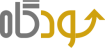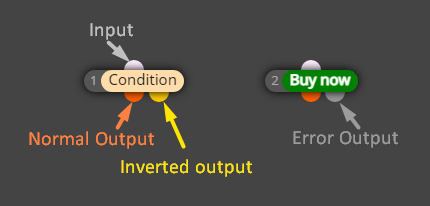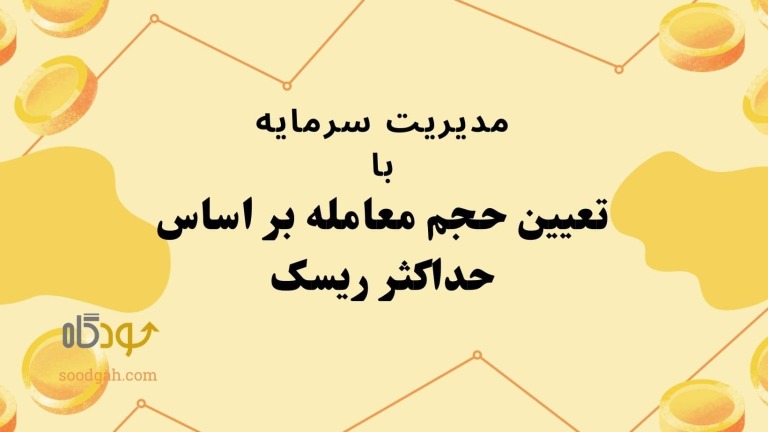درمقاله «آموزش اجرای اکسپرت در متاتریدر ۵» دیدیم که یکی از تنظیمات اکسپرتها میتواند امکان ارسال نوتیفیکیشن ایمیل باشد. در این آموزش کوتاه با نحوه فعالسازی ارسال ایمیل توسط اکسپرت در متاتریدر ۵ آشنا میشوید. هدف این است که اکسپرت به محض پیدا کردن سیگنال و یا در صورت ارسال سفارش در همان لحظه با ارسال ایمیل شما را آگاه کند.
*توجه: برای مشاهده تصویرهای زیر با اندازه واقعی روی آنها کلیک کنید.
فعالسازی نوتیفیکیشن ایمیل
برای اینکه اکسپرت بتواند گزارش معامله/سیگنال را به ایمیل شما ارسال کنید باید مطابق مراحل دو آدرس ایمیل به متاتریدر معرفی کنید.
۱- برای تنظیمات نوتیفیکیشن ایمیل وارد آدرس زیر در متاتریدر5 شوید:
Tools>Option>Email
۲- گزینهی Enable email notifications را فعال کنید.
۳- آدرس SMTP سرور ایمیل خود را وارد. دقت کنید که از قبل باید مجوز SMTP سرویس ایمیل خود را فعال کرده باشید. در این مورد میتوانید فعالسازی SMTP در مورد سرویس دهنده خود مثل جیمیل، اوتلوک و ... را جستجو کنید.
به عنوان مثال در صورتی که از جیمیل استفاده میکنید، اگر فعالسازی SMTP در جیمیل (+) را انجام داده باشید، آدرس SMTP سرور Gmail به صورت زیر قابل تنظیم در متاتریدر است :
smtp.gmail.com:465
۴- آدرس ایمیل خود برای ارسال ایمیل توسط متاتریدر را وارد کنید.
۵ـ رمز ایمیلی که در مرحلهی قبل تعریف کردید را وارد کنید.
۶- آدرس ایمیل که قبلاً وارد کردین را دوباره وارد کنید.
۷- در آخر آدرس ایمیلی که میخواهید با آن نوتیفیکیشن را دریافت کنید را وارد کند.
۸- روی Test کلیک کنید. اگر تنظیمات را درست وارد کرده باشید یک پیام تست به ایمیل شما ارسال میشود.
۹ـ پنجره را تأیید کنید تا تنظیمات ایمیل ذخیره شود.
۱۰ـ از این به بعد هر زمانیکه اکسپرتهای سودگاه را اجرا میکنید اگر مقدار متغیر Email را برابر با True تعریف کنید گزارش سفارشها یا سیگنالها به ایمیل شما ارسال میشود.
۱۱ـ اگر مقدار پارامتر Run mode را برابر با Robot تعریف کرده باشید اکسپرت هر زمان که سفارش جدید ارسال کند یا سفارشی بسته شود گزارش آن به ایمیل شما ارسال میشود.
۱۲ـ اما اگر مقدار پارامتر Run Mode را برابر با Signal تنظیم کنید ربات هر زمانکه سیگنال ورود پیدا کند در همان لحظه پیامی به ایمیل شما ارسال میکند.
*نکته:
ضد ویروس شما ممکن است، مانع ارسالهای پی در پی ایمیل را با تصور رفتار مشکوک ویرویسی توسط متاتریدر شود. چنان چه تنظیمات را با دقت انجام دادید اما در دریافت ایمیل مشکل پیدا کردید، لازم است که ضدویروس خود را به طور موقت غیرفعال و دوباره امتحان کنید.
جمعبندی
در این آموزش با تنظیمات ارسال ایمیل توسط اکسپرت متاتریدر آشنا شدیم. ارسال نوتیفکیشن توسط ایمیل یک راه پایهای و سودمند برای دریافت گزارشهای اکسپرت است.
همچنین اگر علاقهمند به دریافت پیام متاتریدر در تلگرام هستید، این «آموزش اتصال تلگرام به متاتریدر» را از دست ندهید.